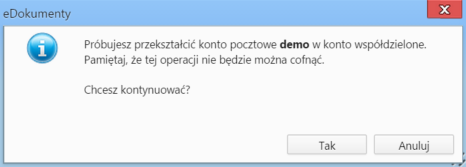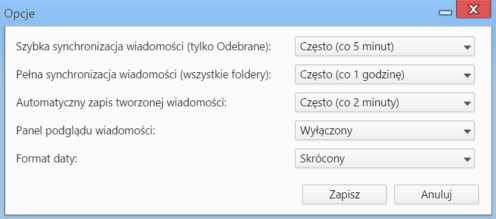Podręcznik użytkownika > Poczta email > Konfiguracja kont email
Konfiguracja kont email
Po skonfigurowaniu pierwszego konta email, możemy dodawać kolejne oraz zmieniać ich konfigurację. W tym celu zaznaczamy nazwę konta na drzewku w panelu nawigacyjnym Foldery i klikamy ikonę ![]() lub Ustawienia > Konta pocztowe w Menu górnym. Ustawienia zmieniamy w oknie Moje konta pocztowe .
lub Ustawienia > Konta pocztowe w Menu górnym. Ustawienia zmieniamy w oknie Moje konta pocztowe .
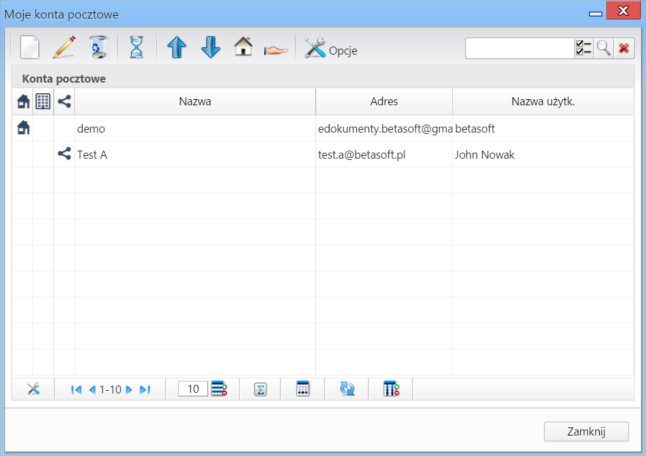
Okno zarządzania kontami pocztowymi
Na liście kont wyświetlane są wszystkie konta, do których mamy dostęp, włączając konta systemowe i współdzielone. Dwa ostatnie oznaczone są ikonami, odpowiednio: ![]() ,
, ![]() . Symbol
. Symbol ![]() oznacza konto domyślne.
oznacza konto domyślne.
Aby dodać nowe - osobiste - konto email, klikamy ikonę Dodaj w Pasku narzędzi i postępujemy analogicznie, jak w przypadku konfiguracji pierwszego konta. Konta systemowe i współdzielone zostają dodane do listy automatycznie w chwili przyznania nam uprawnień do tych kont.
Aby skonfigurować istniejące konto:
- dwukrotnie klikamy lewym przyciskiem myszy nazwę konta na liście lub
- zaznaczamy nazwę konta na liście i klikamy ikonę Edytuj w Pasku narzędzi.
Okno edycji osobistego konta pocztowego jest takie samo, jak okno dodawania konta. Dla kont współdzielonych wyświetlany jest formularz z danymi użytkownika, które nadpisują dane w pełnym oknie konfiguracji konta współdzielonego. Pełny formularz (poszerzony o zakładkę Uprawnieni) możemy otworzyć klikając ikonę ![]() w prawym górnym rogu.
w prawym górnym rogu.
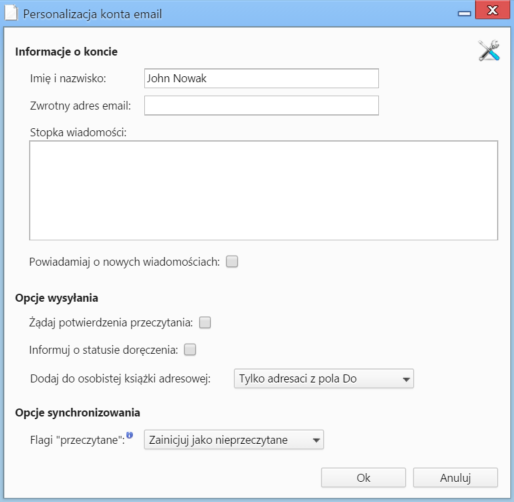
Podstawowe okno konfiguracji konta współdzielonego
Konta pocztowe wyświetlane są w postaci głównych gałęzi na drzewku w panelu Foldery. Z poziomu listy kont możemy zarządzać ich kolejnością. Wystarczy, że zaznaczymy konto na liście i klikniemy niebieską strzałkę w górę lub w dół w Pasku narzędzi.
Aby oznaczyć konto jako domyślne, zaznaczamy je na liście i klikamy ikonę Ustaw jako domyślne (domek) w Pasku narzędzi. Adres tego konta będzie domyślnie wybrany w polu Od podczas wysyłania wiadomości.
Osobiste konto pocztowe możemy przekształcić w konto współdzielone. W tym celu zaznaczamy je na liście i klikamy ikonę Przekształć w konto współdzielone (dłoń) w Pasku narzędzi. Operacja ta jest nieodwracalna, dlatego chęć wykonania tej operacji należy potwierdzić klikając przycisk Tak w wyświetlonym oknie.
Opcje związane z wiadomościami - wspólne dla wszystkich kont - możemy zmienić w oknie Opcje wyświetlonym po kliknięciu ikony Opcje w Pasku narzędzi.
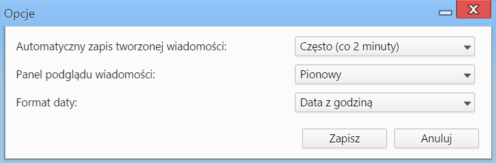
Okno konfiguracji opcji dla wszystkich kont
W oknie Opcje:
- Ustalamy czas, po jakim zostanie zapisana automatycznie kopia zapasowa tworzonej wiadomości.
- Definiujemy widok listy i umiejscowienie okna z treścią wiadomości. Wybierając opcję Wyłączony okno podglądu nie będzie wyświetlane.
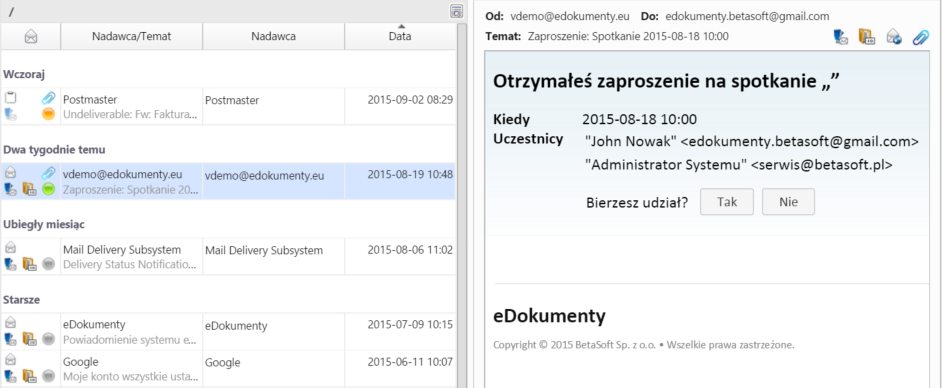
Widok Pionowy okna podglądu wiadomości
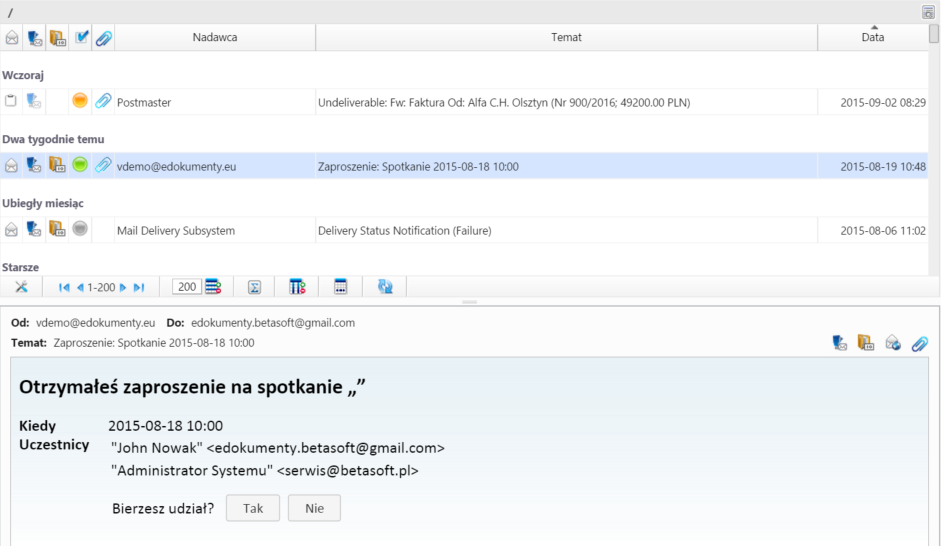
Widok Poziomy okna podglądu wiadomości
- Wybieramy format daty, jaki ma być wyświetlany na liście wiadomości w kolumnie Data. Skrócony to np. 19 sie., śr. 8:29, Data z godziną to np. 2015-08-19 08:29.
Uwaga
Nie ma możliwości zmiany formatu daty i godziny.
Uwaga
W przypadku, kiedy wyłączona jest usługa synchronizacji oraz wysyłania poczty w tle, okno konfiguracji opcji jest wzbogacone o dwa pola - ustawienia czasu synchronizacji dla skrzynki odbiorczej i dla wszystkich folderów.
Uwaga
Korzystając z okna Moje konta pocztowe możemy również skonfigurować pierwsze konto pocztowe.